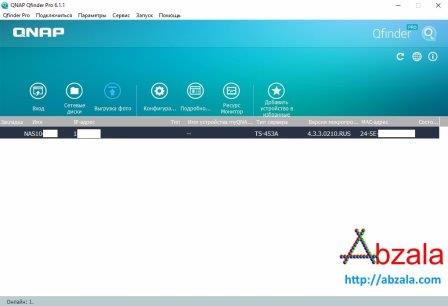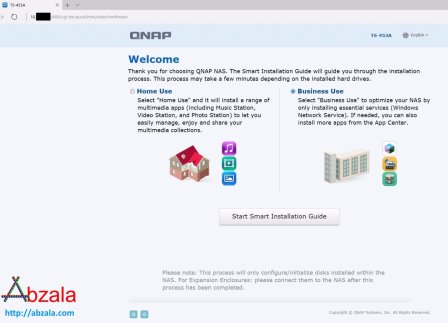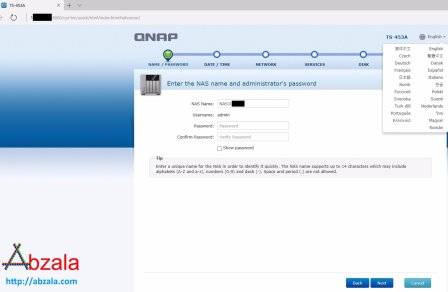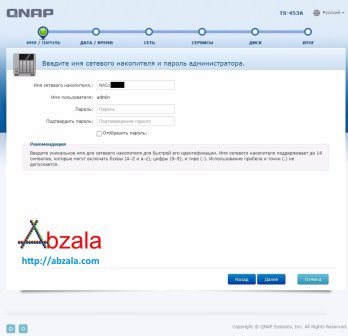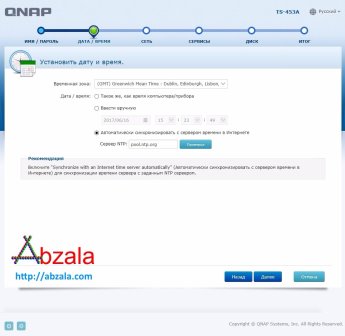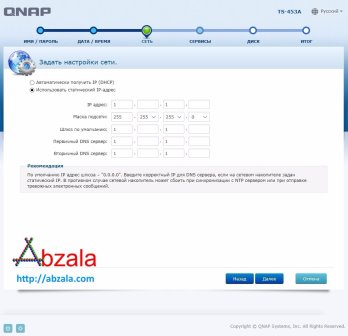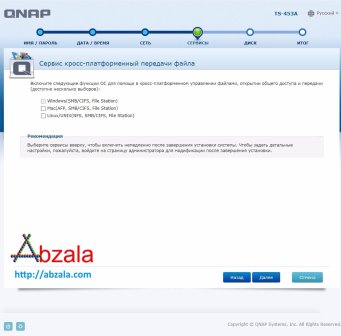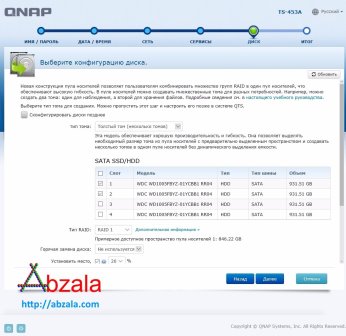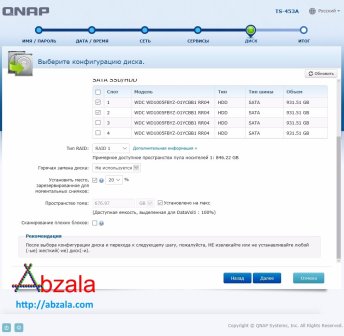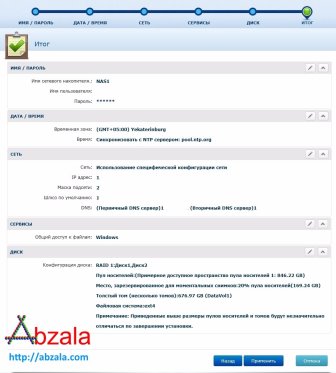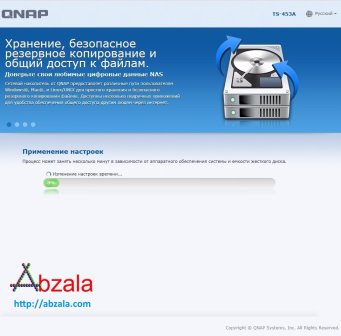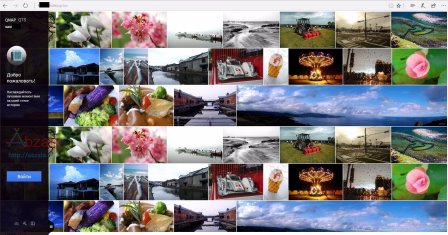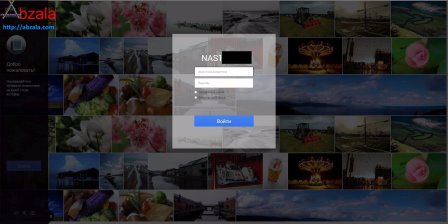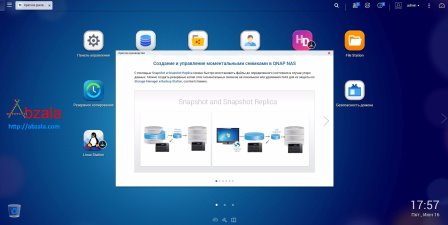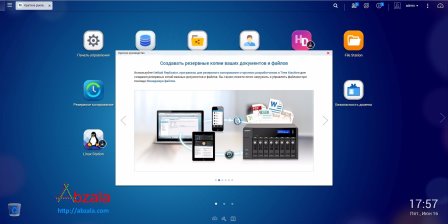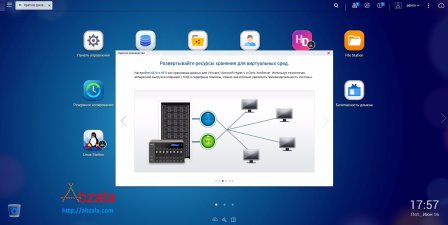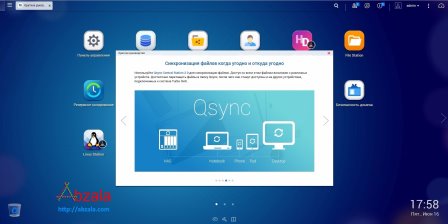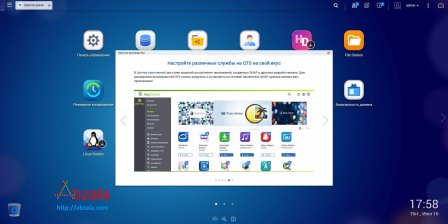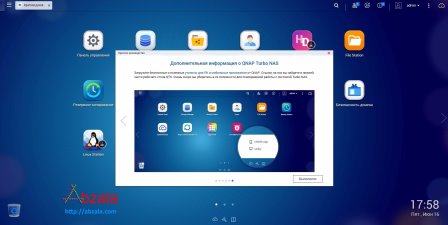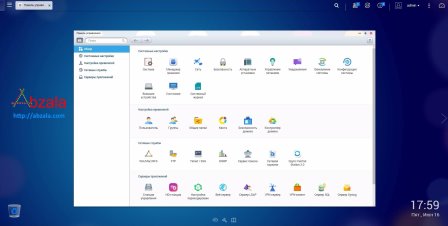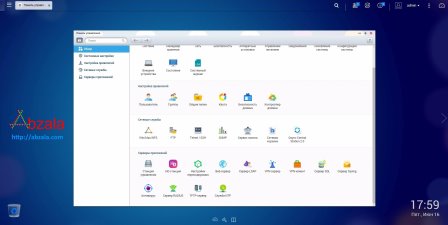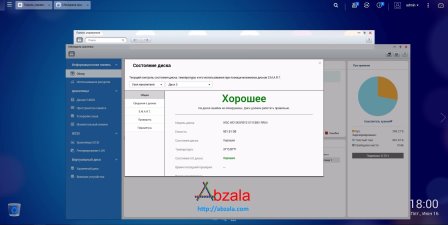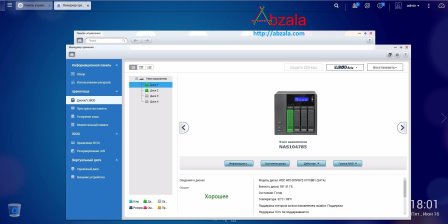Одним из важных пунктов после покупки QNAP NAS TS-453A является его запуск. Так как устройство имеет свою оболочку на ядре Linux необходимо представлять свои дальнейшие действия.
После установки и включения QNAP NAS TS-453A необходимо скачать из центра загрузки QNAP и установить у себя на локальном компьютере Qfinder Pro. Естественно необходимо выбрать версию согласно вашей операционной системы.
Qfinder выполняет несколько функций: позволяет удаленно настроить NAS, также позволяет найти NAS в сети, а также удаленно мониторить состояние сетевого хранилища.
После нажатия на кнопку подключиться или по двойному щелчку откроется браузер в котором отобразится страница мастера первоначальной настройки хранилища. Предлагается выбор в качестве какого устройства будет использоваться QNAP NAS TS-453A: Домашнее использование в качестве мультимедийной станции или как Бизнес устройство с использованием NAS.
Далее откроется страница пошаговой настройки QNAP NAS TS-453A. На первом шаге можно сменить язык интерфейса и задать логин и пароль администратора устройства.
Название NAS можно задать по своему усмотрению. Пароль необходимо задавать сложный, с применением больших и маленьких букв, цифр и символов, не менее 14 знаков.
На втором шаге необходимо установить время устройства или вручную или установить автоматическую синхронизацию с сервером времени.
Далее необходимо настроить сетевые интерфейсы. При наличии сервера DHCP у вас уже, скорее всего выдан IP, можно его добавить в резервирование. Так как QNAP TS-453A выполняет роль сервера, то правильнее будет прописать IP NAS, маску подсети, шлюз и DNS сервера ручками.
На следующем шаге необходимо выбрать в какой среде будет происходить передача файлов: в среде MAC, Windows или Linux. При наличии смешанной структуры можно установить несколько галочек.
На следующем шаге можно сконфигурировать жесткие диски в хранилище. Этот шаг можно пропустить и сделать это позднее.
Необходимо заранее обдумать конфигурацию массивов жестких дисков. Также следует иметь ввиду, что при выборе возможности создания моментальных снимков дисков, то полезный объем ощутимо уменьшится.
На следующем этапе необходимо проверить все установки и подтвердить изменения.
Далее начнется применение выбранных настроек.
Далее откроется красивая страница входа в сетевое хранилище.
На следующем шаге необходимо ввести свой логи и пароль администратора. Можно произвести защищенный вход.
При первом входе откроется краткий учебник по возможностям сетевого хранилища.
В принципе, в кратком руководстве содержится в основном реклама.
Все же основное предназначение QNAP NAS TS-453A - это сетевое резервное копирование.
QNAP NAS TS-453A можно использовать как хранилище данных виртуальных машин.
Трудно переоценить значение QNAP NAS TS-453A для синхронизации файлов, особенно с учетом цен облачных хранилищ ведущих IT компаний.
Софт, софт и еще раз софт - вот за что платит потребитель, приобретая QNAP NAS TS-453A, он есть практически на все случаи жизни.
Софт есть не только для самого QNAP NAS TS-453A, но и для локальных компьютеров с различной ОС.
В принципе для управления мы имеем графический интерфейс а-ля MAC & Linux, что очень неплохо.
В панели управления удобно и быстро можно выбрать любой параметр для просмотра или изменения. Причем, вновь открываемые страницы имеют закладки в верхней панели управления.
В менеджере хранения в удобном графическом виде выводятся все данные о дисках, массивах и прочая информация.
При просмотре состояния диска выводится подробнейшая информация, начиная от номера диска и заканчивая температурой.
Графический интерфейс среды управления находится на самом высоком уровне. Даже подсвечиваются при выборе диски в корзинах.

 Russian (Russia)
Russian (Russia)  English (United Kingdom)
English (United Kingdom)